lenovo笔记本重装系统教程
- 分类:教程 回答于: 2023年04月19日 12:54:00
工具/原料:
系统版本:windows10系统
品牌型号:联想ThinkPad E14
软件版本:小鱼一键重装系统v2290、老毛桃U盘制作工具
方法/步骤:
方法一:使用小鱼一键重装工具在线重装
1、下载安装小鱼一键重装系统工具打开,选择需要安装的系统。
2、等待下载系统镜像资料和驱动。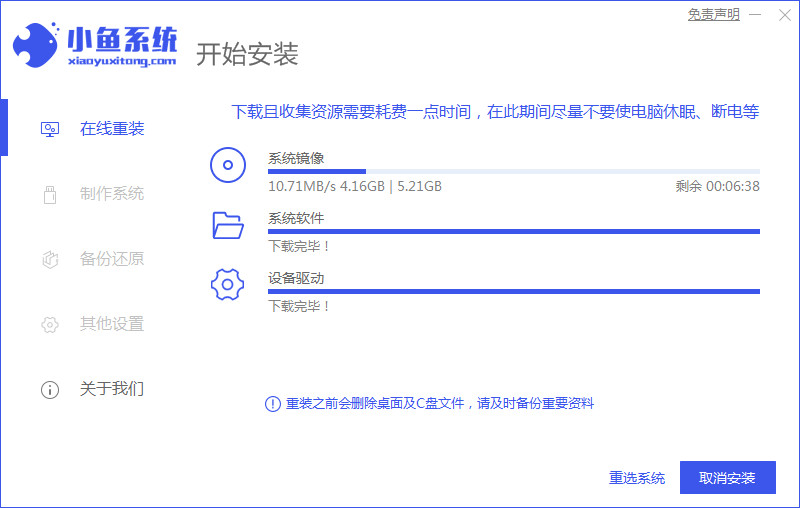
3、在pe内,自动安装系统。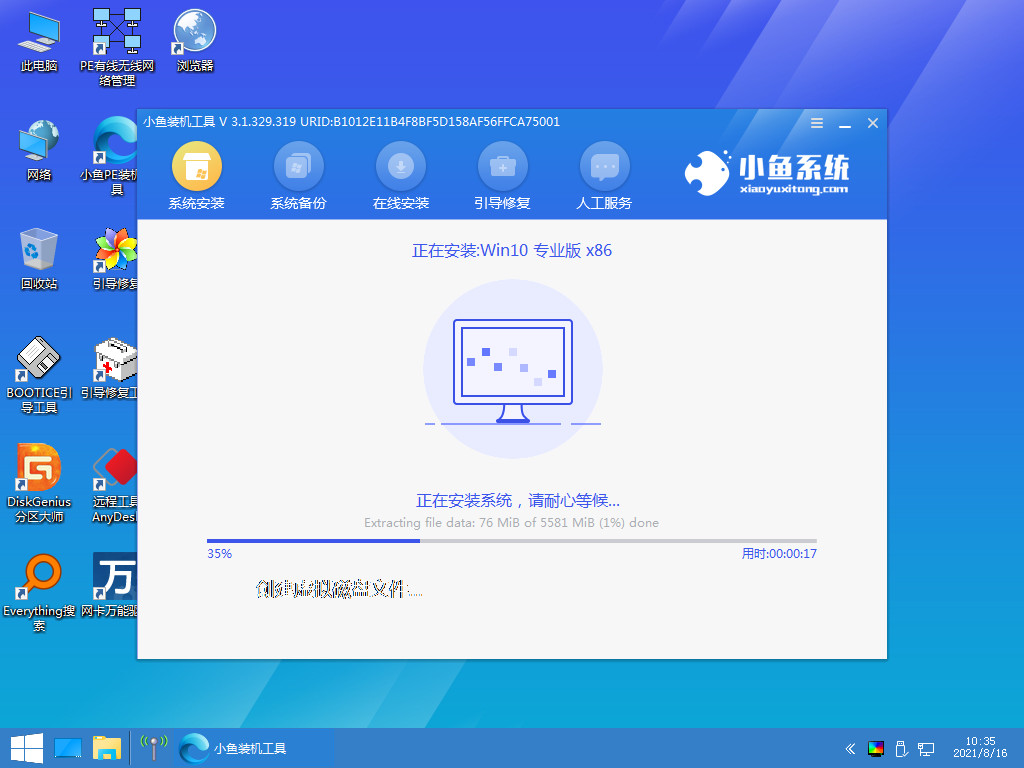
4、安装完成后重启电脑,进入到系统桌面即表示安装成功。
方法二:使用U盘重装
1、下载打开老毛桃U盘制作工具并运行。
2、打开老毛桃U盘制作工具,插入需要制作的U盘。模式选择USB—HDD,格式选择“NTFS”。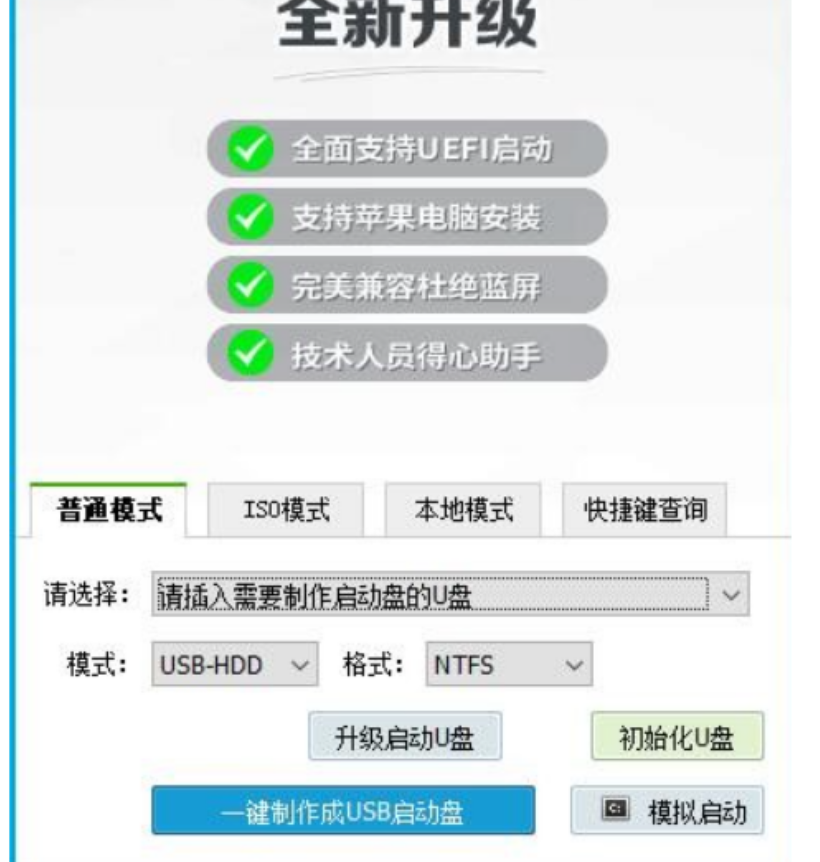
3、点击“一键制作成USB启动盘”,开始制作U盘winpe系统,过程中将会格式化U盘上的数据。
4、等待安装。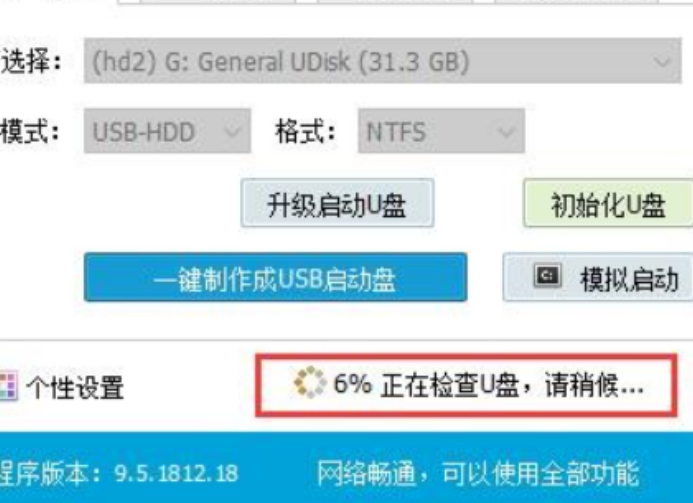
5、制作完成之后,重启电脑时出现主板画面时快速按下U盘启动快捷键,设置U盘启动进选择【1】选项,按下“Enter”键进入pe系统。
6、点击“打开”选择下载好的win10镜像文件,勾选安装路径为C盘,点击“执行”。
7、勾选“网卡驱动”和“USB驱动”的复选框。安装完成后重启电脑,并将U盘拔下!重启电脑时一定要将U盘拔出哦,切记!否则电脑将会一直进入PE系统。
总结:
方法一:使用小鱼一键重装工具在线重装
方法二:使用U盘重装
1、首先制作U盘启动盘;
2、进入pe系统安装win10系统;
3、重启电脑即可。
 有用
26
有用
26


 小白系统
小白系统


 1000
1000 1000
1000 1000
1000 1000
1000 1000
1000 1000
1000 1000
1000 1000
1000 1000
1000 1000
1000猜您喜欢
- 教你傻瓜式安装win11的方法2021/07/15
- 电脑C盘满了的时候放心删除这些文件夹..2022/11/07
- 如何提升win7宽带上网速度?..2015/10/20
- 萝卜家园win10系统64位安装教程..2016/11/10
- winxp一键重装系统步骤2016/10/25
- 笔记本电脑怎么重装系统2022/09/20
相关推荐
- 惠普电脑蓝屏开不了机怎么办..2022/08/07
- 显卡是什么设备2022/09/07
- 宏基电脑运行慢有什么简单的方法解决..2022/11/06
- 系统重装大师系统之家操作教程..2022/07/23
- xp系统安装步骤教程2022/10/23
- xp系统重装步骤图解2022/06/21

















